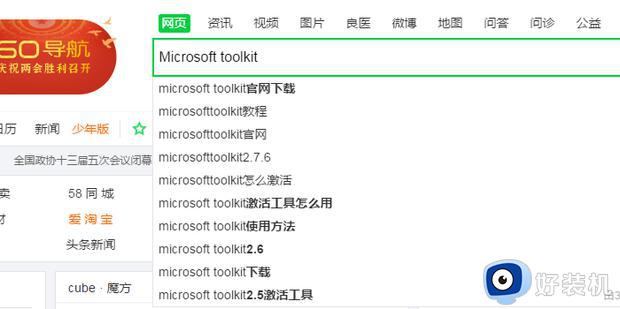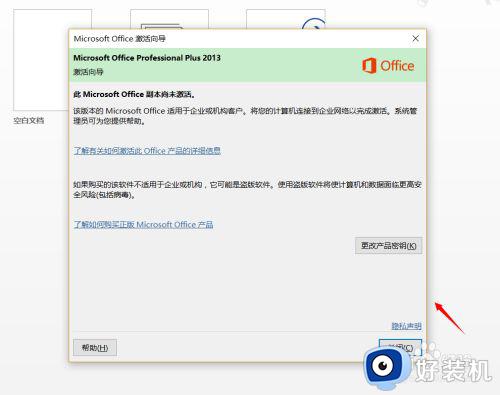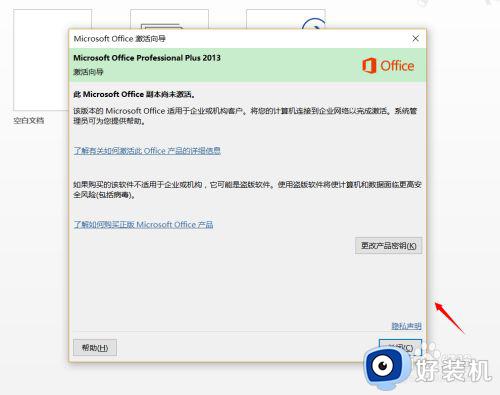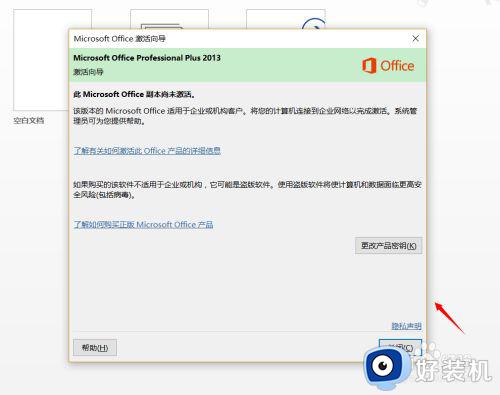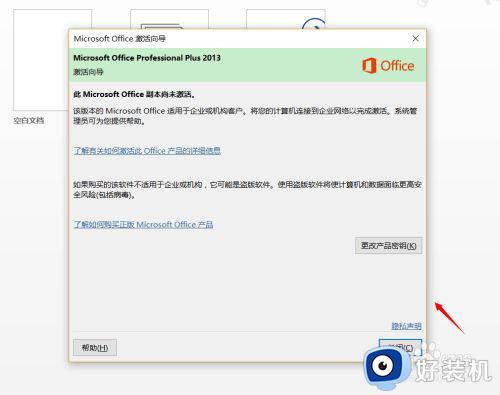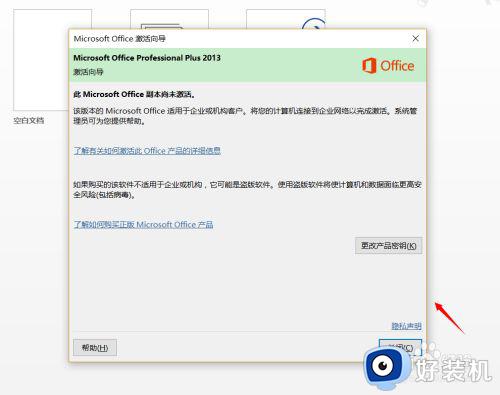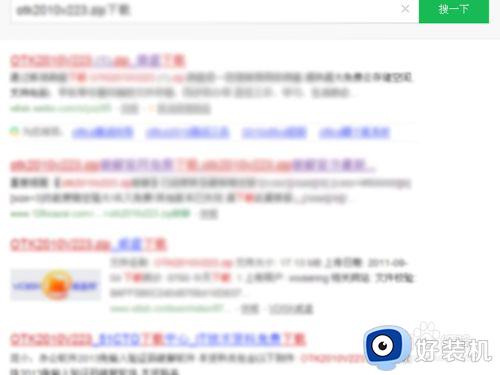microsoftoffice激活向导怎么关闭 如何关闭microsoftoffice激活向导
时间:2022-04-26 11:38:52作者:run
很多用户都有遇到这种情况,每次在启动microsoftoffice工具时都会出现激活向导的提示窗口,今天小编给大家带来microsoftoffice激活向导怎么关闭,有遇到这个问题的朋友,跟着小编一起来操作吧。
解决方法:
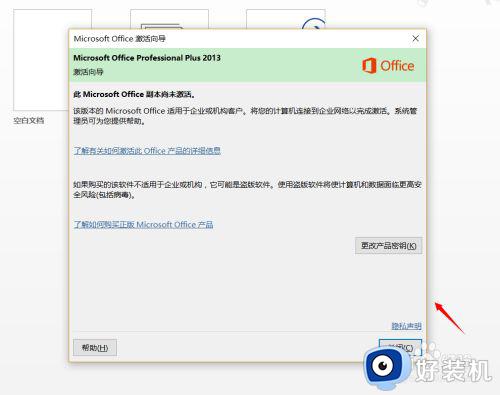
1.这个时候我们百度搜索"microsoft toolkit",然后排在首位的就是官网,如下图;当然通过其他渠道下载也是可以的,但是一定要到正规的网站,图标如下;
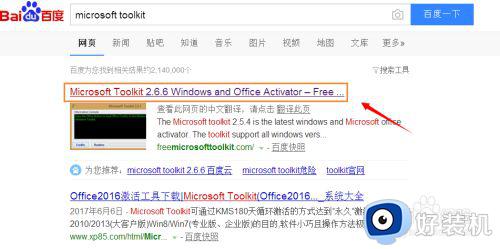
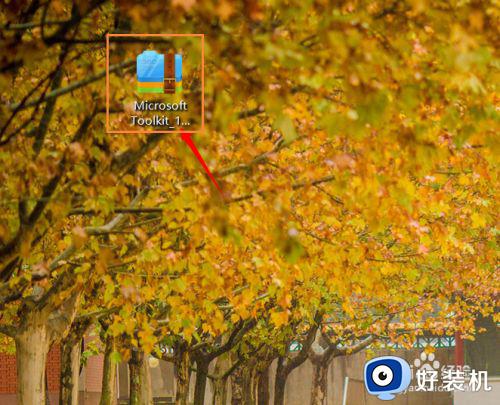
2.解压以后"以管理员身份运行",然后在弹出的窗口点击office图标,如下;
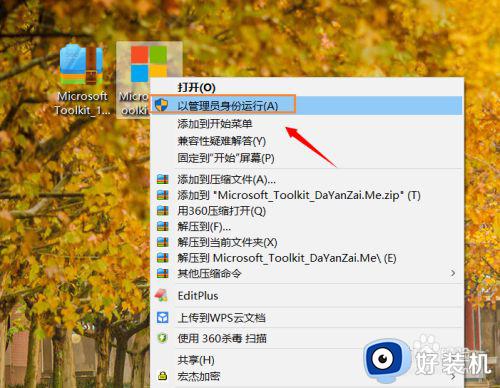
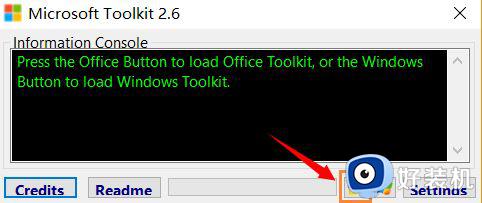
3.接下来在新的窗口依次点击"Activation-Activate”,然后根据窗口最下面进度条会看到正在进行修改注册表...
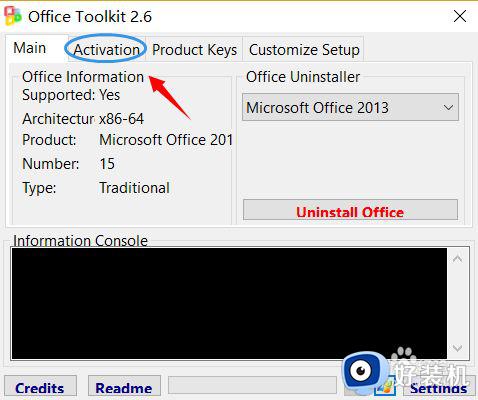
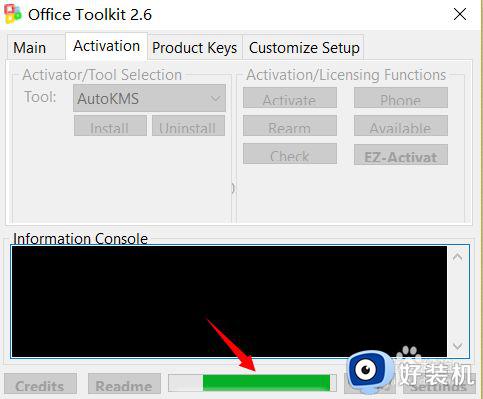
4.经过一段时间以后,我们在窗口最下方会看到Product activation successful字样,也就是说明激活成功了,以后再次打开不会有激活向导提示;
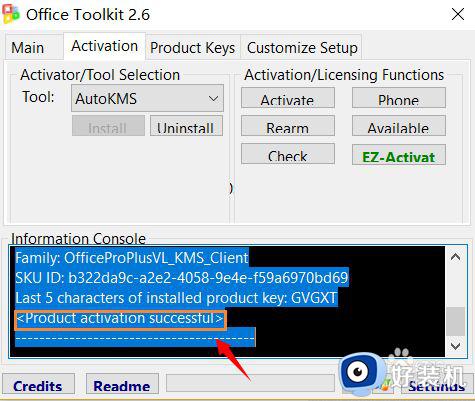
以上就是关于关闭microsoftoffice激活向导设置方法的全部内容,有需要的用户就可以根据小编的步骤进行操作了,希望能够对大家有所帮助。